Artikel ini menunjukkan cara mendapatkan Node.js dan berjalan di Ubuntu 20 . Anda.04 sistem menggunakan akun pengguna non-root dengan hak sudo.
Ada dua metode instalasi yang akan kita lihat:
- Menginstal Node.js dari repositori resmi Ubuntu
- Menginstal Node.js dengan nvm
Metode 1: Memasang Node.js dari Repositori Resmi Ubuntu
Menginstal Node.js dengan manajer paket yang tepat dari repositori resmi Ubuntu cukup mudah. Pertama, perbarui daftar paket Anda sebelum menjalankan perintah instalasi dengan memasukkan yang berikut ini:
$ sudo apt update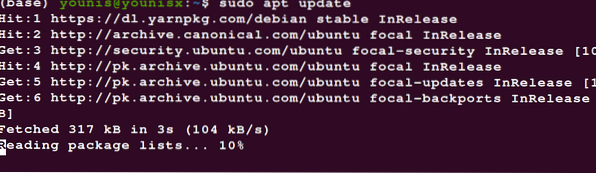
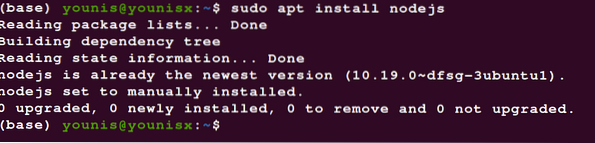
Verifikasi pemasangan dengan memeriksa versi Node.js yang telah Anda unduh:
$ nodejs -v
Proses yang ditunjukkan di atas harus mengunduh paket terbaru yang tersedia di repositori perangkat lunak Ubuntu. Untuk mengunduh versi tertentu, cobalah salah satu metode lain dalam tutorial ini.
Anda dapat menginstal npm seperti kami menginstal Node.js dengan repositori yang tepat. Masukkan perintah berikut untuk memulai instalasi npm:
$ sudo apt install npm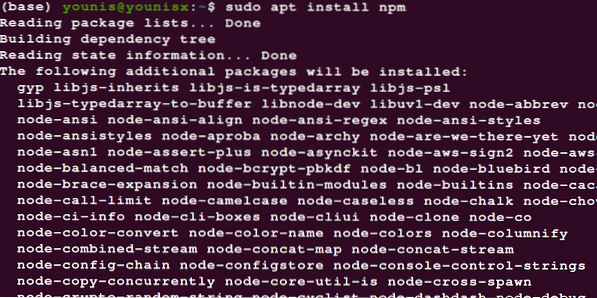
Anda sekarang telah menginstal npm dan Node.js di sistem Anda. Anda sekarang dapat mulai menggunakan node.js dan perpustakaan npm untuk menambahkan fungsionalitas ke perangkat lunak di sistem Anda.
Metode 2: Menggunakan nvm untuk Menginstal Node.js
Jika Anda ingin mengunduh versi Node tertentu, atau jika Anda hanya ingin lebih banyak penyesuaian dalam penginstalan, menggunakan nvm dalam prosesnya dapat melakukannya untuk Anda. Nvm adalah singkatan dari Node Version Manager dan merupakan alat yang memungkinkan Anda mengelola beberapa Node yang aktif dan berdampingan. versi js di sistem Anda.
Pertama, salin perintah curl dari file readme di halaman GitHub untuk nvm:
$ curl -o- https://raw.githubusercontent.com/nvm-sh/nvm/v0.35.3/instal.sh | pesta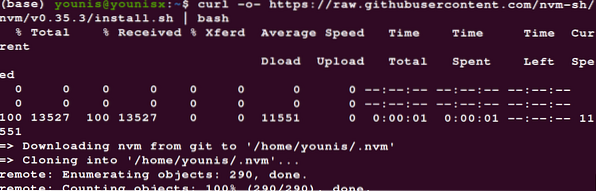
Rekatkan di terminal perintah dan jalankan untuk menginstal nvm. Kemudian, jalankan perintah berikut untuk sumber file bash Anda.
$ sumber ~/.bashrc
Untuk melihat versi Node apa yang tersedia untuk diunduh, masukkan perintah berikut:
$nvm daftar-jarak jauh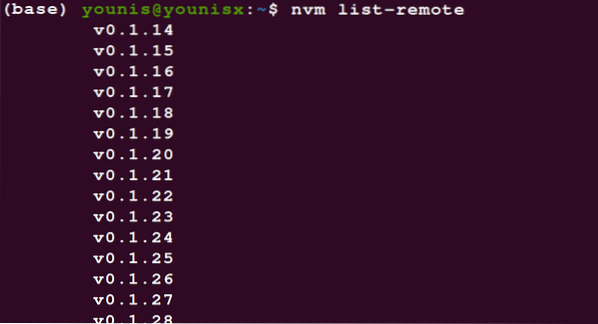
Kemudian, tambahkan versi mana pun yang ingin Anda unduh dalam sintaks perintah berikut:
$nvm install v(nomor versi)Misalnya, untuk mengunduh v14.9.0, Anda akan menulis perintah sebagai berikut:
$nvm instal v14.9.0
Anda sekarang telah berhasil mengunduh dan menginstal Node.js v14.9.0 ke sistem Anda. Anda dapat mengunduh beberapa versi berbeda dengan nvm tanpa versi saling mengganggu. Anda bahkan dapat mengunduh dan menginstal versi dukungan jangka panjang dari Node dengan nvm, seperti Erbium atau Dubnium. Misalnya, perintah berikut menginstal versi Erbium terbaru:
$nvm instal lts/erbium
Anda dapat melihat semua versi Node yang terinstal di sistem Anda dengan memasukkan yang berikut ini:
$nvm daftar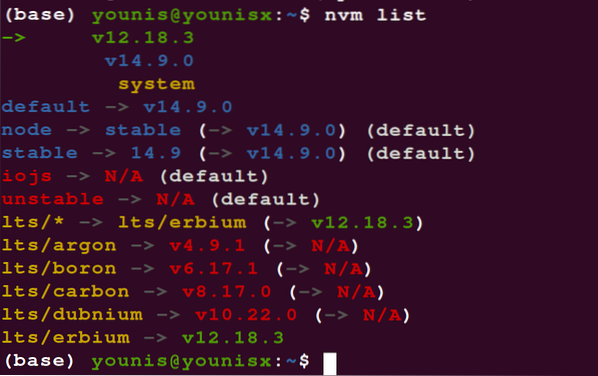
Gunakan perintah berikut untuk memasukkan versi Node yang berbeda:
$nvm gunakan v14.9.0
Nvm adalah alat yang hebat untuk digunakan karena menyatukan banyak pilihan untuk manajemen yang efisien dari Node.perangkat lunak js.
Membungkus
Tutorial ini membahas dua cara berbeda untuk menginstal Node.js di Ubuntu 20.04 server: dengan menggunakan nvm, dan dengan langsung meminta program dari repositori standar Ubuntu. Jika Anda ingin menginstal versi terbaru secepat mungkin, Anda harus menggunakan metode pertama. Jika tidak, jika Anda menginginkan lebih banyak fleksibilitas dengan pemasangan Anda, Anda dapat memilih salah satu dari dua metode.
Lihat beranda resmi Nodeproject untuk mempelajari lebih lanjut tentang cara menggunakan Node di Ubuntu 20.04 sistem.
 Phenquestions
Phenquestions

